현실적인 판타지 나이트 만들기

이 워크샵에서는 기사를 사용하여 기사를 칠하는 방법을 보여 드리겠습니다. 포토샵 전통적인 미디어로 그림을 그리는 것.
물론 디지털 방식으로 그림을 쉽게 변경하고 실수를 쉽게 해당 페세 마감일을 충족시키기 위해 더 빨리 페인트 할 수 있습니다. 그러나 순전히 디지털 아트웍을 사용하면 완성 된 그림이 없습니다. 그래서 Photoshop을 사용하여 컴포지션, 가치 및 색상을 디지털로 계획 한 다음 아크릴 및 수채화로 전통적인 그림으로 이동하는 이유는 두 가지를 모두 결합하지 않으시겠습니까?
내가 어떻게하는지 보여 드리겠습니다.
01. 사진 참조를 얻으십시오

나는 매년 여름에 지방의 르네상스 축제에갔습니다. 내가 갈 때마다, 나는 수백 개의 사진을 찍어 내 작품에 대한 참조로 사용합니다. 나는 그것을 생각하지 않아, "나는이 나이트에서 다음 그림을 위해이 정확한 포즈가 필요하다". 나는 단지 내가 모든 것을 찍는 것을 확신합니다. 나는 건물, 의상 및 물론 장갑장을 촬영합니다.
02. Photoshop에서 구성을 계획하십시오

나는 5x7 인치 Photoshop 문서를 열고 1 / 4 인치 테두리를 만듭니다. 이것은 내 그림의 정확한 크기가 될 것입니다. 최종 그림을 프레임에 넣을 때 모든면에서 1/4 인치의 페인팅의 약 1/4 인치를 방문하면 테두리 레이어를 만들고 위에 놓습니다. 그런 다음 테두리 아래에서 내 참조를 드래그하고 구성이 내 좋아하는 일 때까지 회전하고 크기를 조정합니다.
03. 배경 마스크

이제는 백그라운드에서 사람들의 다리와 피크닉 담요로 잔디 칼을 없애야합니다. 사진 참조와 동일한 레이어에 마스크를 만들고 소프트 에지가있는 Photoshop 브러시로 배경을 지우십시오. 나는 지우개가 아닌 마스크를 사용하므로 영원히 길을 잃지 않고도 물건을 추가하거나 빼앗을 수 있습니다.
04. 다른 사진 참조를 추가하십시오

나는이 이제이 기사가 오른손에 칼로 훨씬 더 시원하게 될 것이라는 것을 깨닫습니다. 그래서 나는 링 칼의 형제의 소장의 주님을 훔치고 나이트가 그것을 잡고 있는지 어떻게 보이는지 정확하게 정확하게 위치시켜야합니다. 그런 다음 새 레이어를 만들고 칼을 조정하고 배경을 밖으로 마스크를 밖으로 만드십시오.
05. 초점을 선택하십시오

이미지를 GreyScale로 전환하고 초점을 고려하십시오. 어떤 영역이 가장 중점을 끼쳐 야합니까? 이 경우 이미지의 중심입니다 ( 어깨 루몬 / 유방 판 영역). 따라서 다른 영역은 더 높은 수준의 명암 또는 세부 사항을 달성해야합니다. 이것을 상기시키기 위해 투명하고 흰색 방사형 그라디언트를 만듭니다. 이것은 중요한 영역에서 퇴색합니다.
06. 랜드 마크를 식별하십시오

그런 다음 컴퓨터 화면을 Make-Shift 라이트 박스로 사용하고 내 도면 용지를 테이프로 사용합니다. 나는 로봇처럼 이미지를 추적하는 것이 아니라 가장 중요한 시각적 인 랜드 마크를 찾으려고 노력하고 있으므로이 기사를 정확한 비율과 규모에 효과적으로 이끌 수 있습니다.
07. 연필을 사용하여 가치 연구를 생산합니다
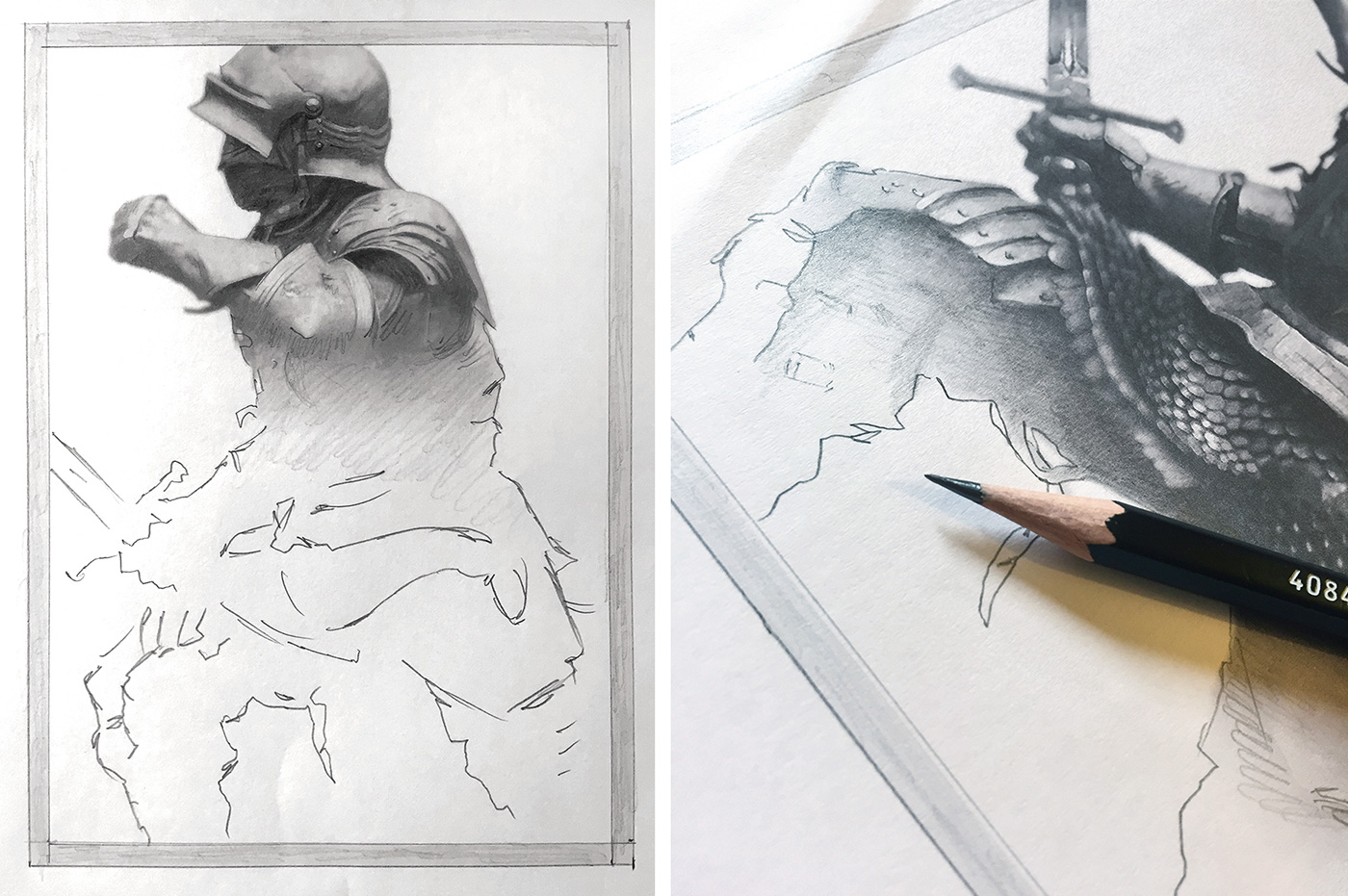
초기 랜드 마크 된 선을 내 출발점으로 사용하여 사용합니다. Lyra 연필 HB, 2B 및 4B 크기의 블렌더 도구가 내 도면을 시작합니다. 나는 페이지 맨 위에서 시작하여 내 길을 끊습니다. 나는이 단계에서 가능한 한 정확한 값을 얻으려고 노력하고 있습니다. 나는 일할 때 나 앞에서 나의 사진 참조를 가지고 있으며 도면 동안 끊임없이 참조하십시오.
- 디자이너와 아티스트를위한 최고의 연필
08. 페인트 준비하십시오
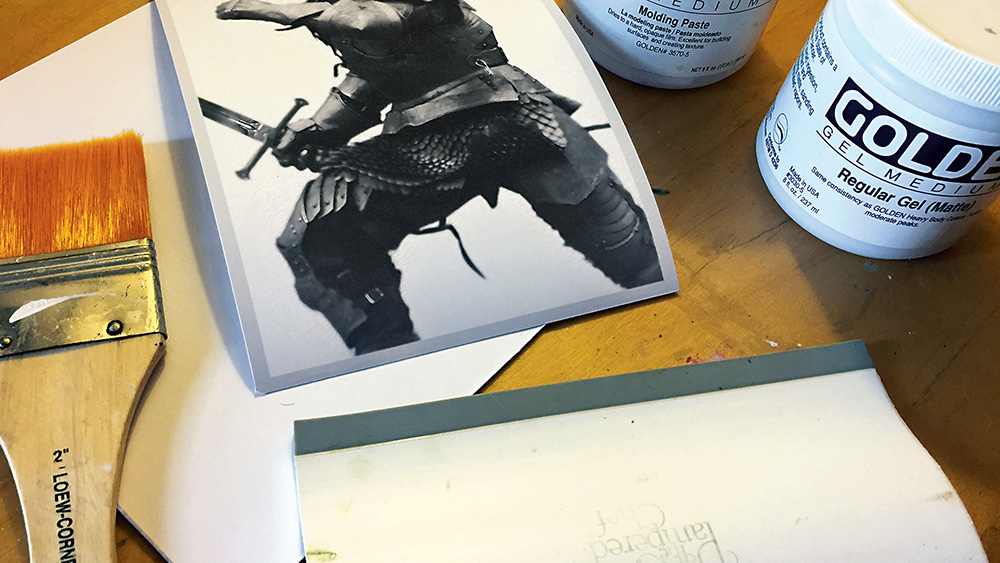
나는 도면을 스캔하여 포토샵으로 가져옵니다. 나는 필터 & gt; 소음 & gt; median에 간다. 이렇게하면 연필 뇌졸중이 부드럽고 더 많은 사진을 찍을 수 있습니다. 때로는 갑옷이 가능한 한 현실적이고 기능적으로 보이기를 원하기 때문에 특정 영역의 꼭대기에 원래 사진을 오버레이합니다. 나는 그런 다음 A를 생산합니다 Giclée Print. 몰딩 페이스트와 매트 매체의 조합으로 보드에 장착하십시오.
09. 색상을 선택하십시오
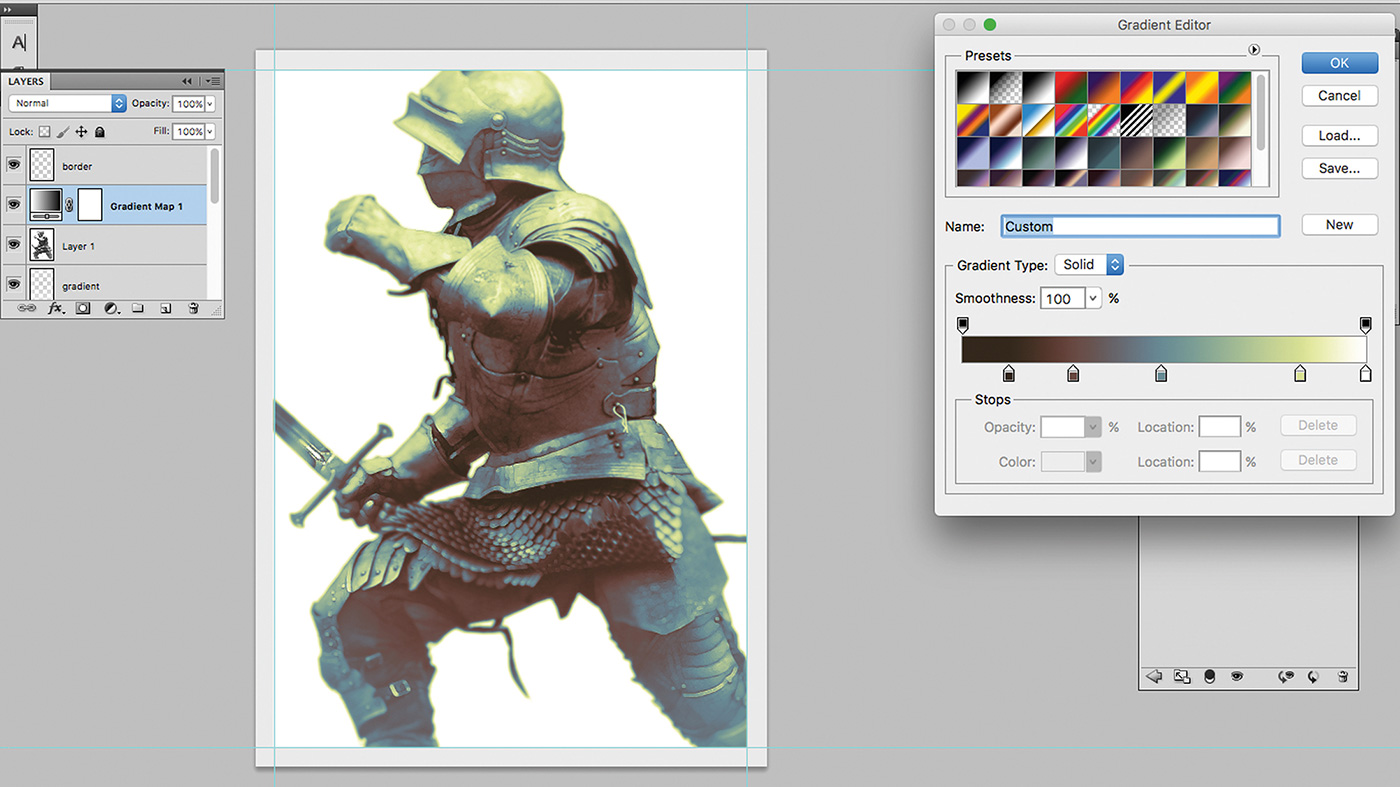
이제 페인트 할 준비가되었지만 어떤 색깔을 사용합니까? 포토샵의 아름다움은 내가 전통적으로 페인트하기 전에 그들 전체 무리를 시도 할 수 있다는 것입니다. 먼저 GreyScale 이미지 위에 그라디언트 맵을 만들고, 다른 색상으로 엉망이며, 내가 원하는 곳에서 그들을 얻을 때까지 슬라이더를 조정하십시오. 그런 다음 원래의 컬러 사진을 찍고 초점 영역에서 오버레이합니다.
10. 수채화로 질감을 달성하십시오

나는 바다 소금, 테이블 소금, 문지르고 알코올을 문지르고 플라스틱 랩을 내 수채화 세척에 추가하여 다른 텍스처를 달성합니다. 첫 번째 워시가 적용된 후에는 몇 가지 특정 영역 에서이 기술을 적용합니다. 건조한 후, 두 번째 세척을 상단에 추가하고 이러한 기술 중 일부를 다시 적용합니다. 수채화 물감은 소금과 술을 격퇴하여 흥미로운 텍스처가 뒤에 남겨 둡니다.
11. 추상적 인 배경을 만드십시오
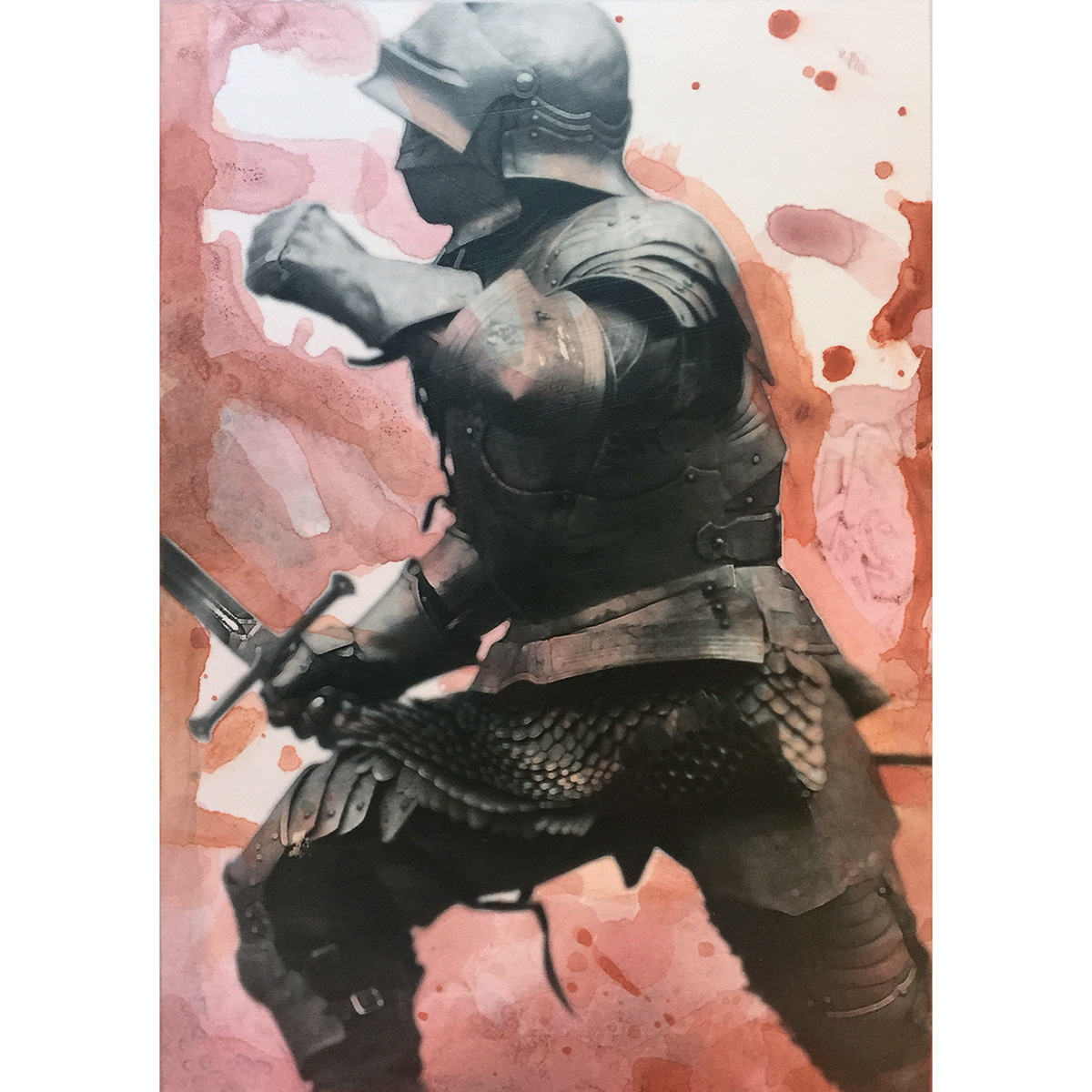
이 단계에서 나는 정말로 일어날 일을 알지 못한다 - 나는 그냥 수채화가 그 일을하도록했다. Photoshop 색상 버전을 앞에 보관하고 색상을 선택하십시오. 나는 색깔에 얼룩을 내고, 수채화가 일반적인 왼쪽 상단 방향으로 흐를 수 있도록 보드를 기울이십시오 (기사가 그런 식으로 움직이고 있기 때문에). 나는 수채화 텍스처를 적용하고 건조하고 반복 할 때까지 기다리십시오.
12. 아크릴 세척을 적용하십시오

나는 매트 매체와 수채화 물감을 밀봉하고 사용합니다 황금 유체 아크릴 수채화 물감의 꼭대기에 페인트하기. 골든의 아크릴은 정규 아크릴보다 얇아지고 있습니다. 이것이 내가 그들을 좋아하는 이유입니다. 나는 불투명 한 틈새로 페인트하지 않습니다. 대신 나는 많은 투명한 얇은 층을 사용하여 내 가치가 너무 빨리 밑으로 연구되지 않습니다.
13. 맨 위로 시작하십시오
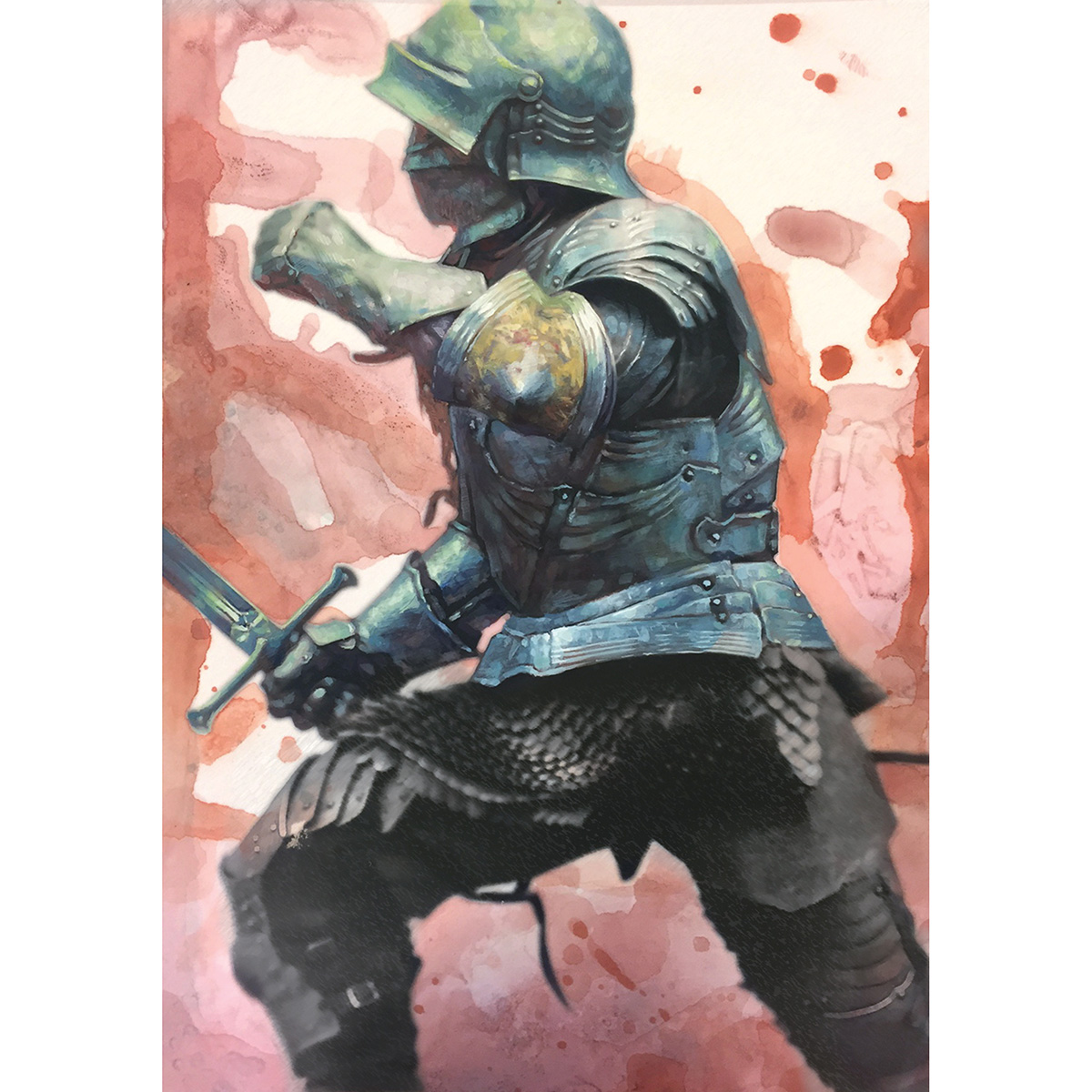
나는 일러스트레이드 맨 위에서 시작하여 내 길을 가고 있습니다. 나는 한 번에 모든 그림을 일하는 많은 예술가를 알고 있습니다. 나는 이것을하는 것으로 알려졌지만, 다음으로 이동하기 전에 한 지역으로 끝내는 느낌에 대해 내가 좋아하는 것이 있습니다.
14. 색상을 통합하십시오

그러나 결국쪽으로 나는 그림을 통해 일합니다. 나는 조각을 통일하고 일을 통해 그들을 배치 할 수있는 다른 색상을 찾습니다.
이 기사는 이번 15555 년에 원래 출판되었습니다 ImagineFx. 디지털 아티스트를위한 세계 최고의 잡지. 여기 문제를 구입하십시오 또는 ImagineFx에 가입하십시오 ...에
관련 기사:
- Photoshop에서 새로운 문자 디자인을 만드는 방법
- 최고의 도면 태블릿 : 최고의 그래픽 태블릿의 우리의 선택
- 그리기 방법 : 95 PRO 자습서 및 팁
어떻게 - 가장 인기있는 기사
mo.js 라이브러리로 애니메이션을 어떻게 만드는 방법
어떻게 Sep 12, 2025(이미지 크레디트 : Pexels / Frank Kagumba) mo.js는 전체 화면 페이지 애니메이션 로더를 촉진 �..
시각적 개발 팁 : 아트웍으로 이야기를 전하십시오
어떻게 Sep 12, 2025(이미지 크레디트 : Simon Baek) 시각적 개발이란 무엇입니까? 글쎄, 그것은 이야기를 시각�..
NextJS / React의 SEO 친화적 인 헤드 구성 요소 만들기
어떻게 Sep 12, 2025(이미지 크레디트 : PEXELS의 부정적인 공간) 반응은 강력한 JavaScript 라이브러리이며, 간단..
Adobe XD로 모바일 앱을 프로토 타입하는 방법
어떻게 Sep 12, 2025Adobe XD에서 모바일 앱 프로토 타입을 만드는 방법을 보여주는이 자습서는 함께 사용했습니다...
underpainting과 최선의 사용 방법을 발견
어떻게 Sep 12, 2025underpainting은 A. 그림 기술 전체 범위의 색상을 적용하기 전에 작업의 흑백 색조 렌더링..
카테고리
- AI & 머신 러닝
- Airpods
- 아마존
- Amazon Alexa & Amazon Echo
- Amazon Alexa & Amazon Echo
- Amazon Fire TV
- Amazon Prime 비디오
- 안드로이드
- Android 휴대 전화 및 정제
- 안드로이드 폰 및 태블릿
- 안드로이드 TV
- Apple
- Apple App Store
- Apple Homekit & Apple Homepod
- Apple Music
- Apple TV
- Apple Watch
- Apps & Web Apps
- 앱 및 웹 앱
- 오디오
- 크롬 북 및 크롬 OS
- 크롬 북 및 크롬 OS
- Chromecast
- Cloud & Internet
- 클라우드 및 인터넷
- 클라우드와 인터넷
- 컴퓨터 하드웨어
- 컴퓨터 기록
- 코드 절단 및 스트리밍
- 코드 절단 및 스트리밍
- Disord
- 디즈니 +
- DIY
- 전기 자동차
- Ereaders
- 골자
- 설명 자
- 페이스 북
- 노름
- 일반
- Gmail
- Google 어시스턴트 및 Google Nest
- Google Assistant & Google Nest
- Google 크롬
- Google 문서 도구
- Google 드라이브
- Google지도
- Google Play 스토어
- Google Sheets
- Google 슬라이드
- Google TV
- 하드웨어
- HBO MAX
- 어떻게
- HULU
- 인터넷 속어 & 약어
- IPhone & IPad
- Kindle
- 리눅스
- MAC
- 유지 관리 및 최적화
- Microsoft Edge
- Microsoft Excel
- Microsoft Office
- Microsoft Outlook
- Microsoft PowerPoint
- Microsoft 팀
- Microsoft Word
- Mozilla Firefox
- Netflix
- 닌텐도 스위치
- Paramount +
- PC 게임
- 공작
- 사진
- Photoshop
- 플레이 스테이션
- 개인 정보 보호 및 보안
- 개인 정보 및 보안
- 개인 정보 보호 및 보안
- 제품 반환
- 프로그램 작성
- 라스베리 PI
- 레딧
- Roku
- 사파리
- 삼성 전화 및 정제
- 삼성 전화기 및 태블릿
- 여유
- 스마트 홈
- Snapchat
- 소셜 미디어
- 공간
- Spotify
- 틴더
- 문제 해결
- TV
- 트위터
- 비디오 게임
- 가상 현실
- VPNS
- 웹 브라우저
- WIFI 및 라우터
- Wi -Fi & 라우터
- Windows
- Windows 10
- Windows 11
- Windows 7
- Xbox
- YouTube & YouTube TV
- YouTube 및 YouTube TV
- 줌
- 설명자







